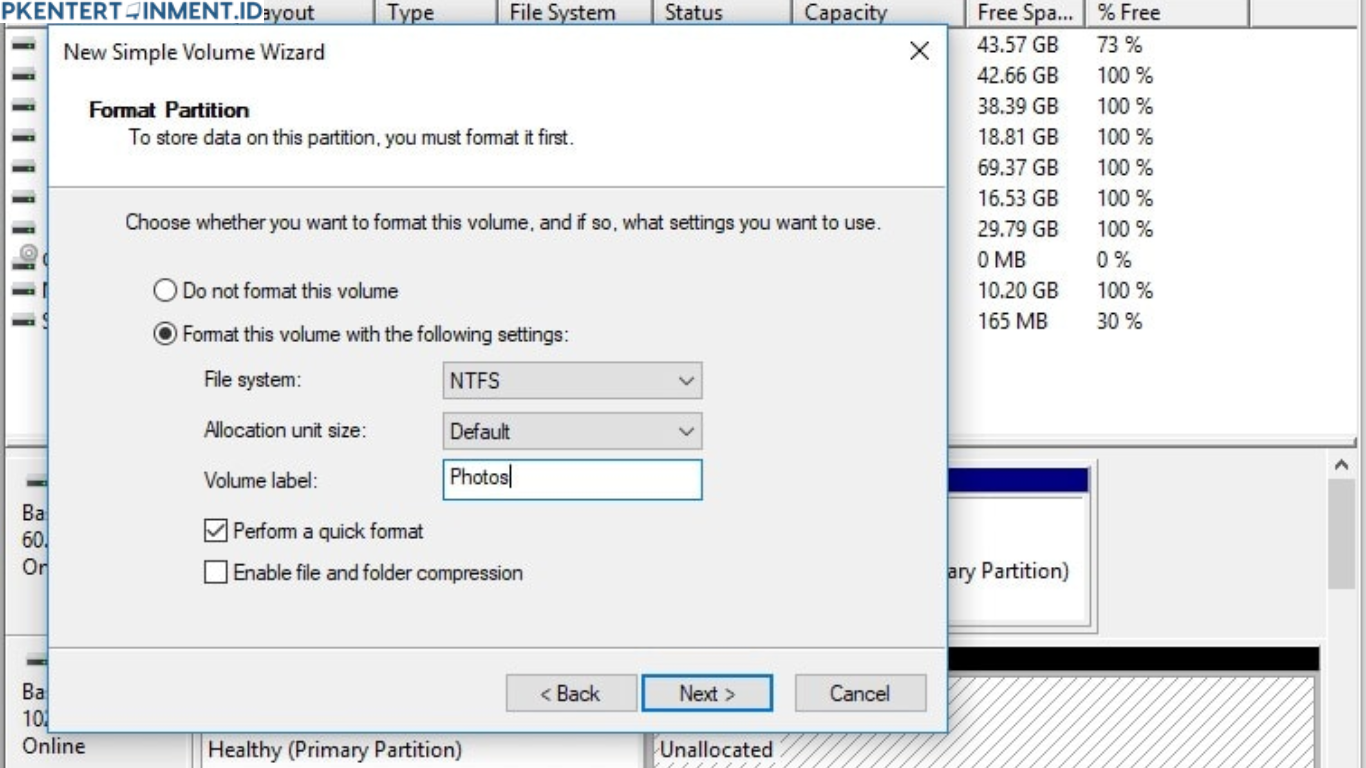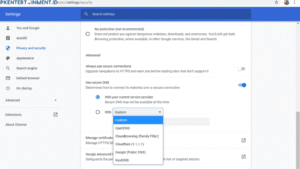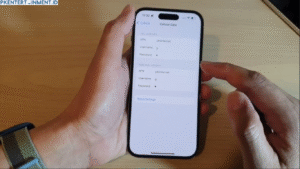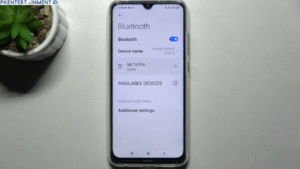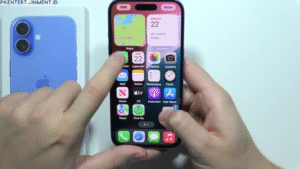Daftar Isi Artikel
Langkah-langkahnya
- Sambungkan hardisk eksternal ke laptop atau PC kamu
- Klik kanan pada ikon Start, lalu pilih Disk Management
- Cari hardisk eksternal kamu di daftar yang muncul
- Tentukan partisi mana yang ingin digabungkan. Biasanya, kamu harus menghapus salah satu partisi terlebih dahulu agar ruangnya menjadi Unallocated
- Setelah itu, klik kanan pada partisi yang ingin diperbesar lalu pilih Extend Volume
- Ikuti wizard yang muncul dan tambahkan ruang kosong tadi ke partisi utama
- Tunggu proses selesai. Sekarang partisi kamu sudah menyatu jadi lebih besar
Cara ini simpel dan gratis. Namun, ada catatan penting: jika kamu harus menghapus partisi, maka data yang ada di partisi tersebut akan hilang. Karena itu, backup tetap jadi langkah paling aman.
2. Menggunakan Software Pihak Ketiga
Kalau kamu merasa cara pertama agak ribet atau tidak ingin kehilangan data sama sekali, kamu bisa coba software pihak ketiga. Beberapa software yang cukup populer untuk menggabungkan partisi antara lain EaseUS Partition Master, MiniTool Partition Wizard, atau AOMEI Partition Assistant.
Kelebihan menggunakan software pihak ketiga
- Proses lebih mudah karena tampilan visual yang jelas
- Bisa menggabungkan partisi tanpa harus menghapus salah satunya
- Cocok untuk pemula yang nggak mau ribet dengan langkah manual
Contoh langkah dengan EaseUS Partition Master
- Install dan buka aplikasi EaseUS Partition Master
- Sambungkan hardisk eksternal kamu
- Pilih partisi yang ingin digabungkan lalu gunakan fitur Merge Partition
- Tentukan partisi tujuan yang ingin digabungkan
- Klik Apply untuk memulai proses
- Tunggu sampai proses selesai, dan partisi kamu sudah menyatu
Dengan software ini, kamu bisa lebih tenang karena data yang ada tidak harus terhapus.
Tips Menghindari Kehilangan Data Saat Menggabungkan Partisi
Menggabungkan partisi memang bisa menimbulkan risiko jika tidak dilakukan dengan hati-hati. Supaya lebih aman, ikuti tips berikut
- Selalu backup data penting ke penyimpanan lain
- Pastikan laptop atau PC kamu tidak mati mendadak selama proses berlangsung
- Gunakan software terpercaya jika kamu memilih opsi pihak ketiga
- Jangan mengutak-atik partisi sistem, fokus hanya pada hardisk eksternal
- Pastikan kabel hardisk tidak longgar atau mudah terlepas
Kesalahan yang Harus Dihindari
Ada beberapa kesalahan umum yang sering dilakukan pengguna saat mencoba menggabungkan partisi hardisk eksternal di Windows 11
- Langsung menghapus partisi tanpa backup
Akibatnya, data langsung hilang dan tidak bisa dikembalikan dengan mudah. - Menggabungkan partisi yang berbeda format
Misalnya, satu partisi berformat NTFS dan satunya FAT32. Ini bisa menimbulkan error. - Memutus sambungan hardisk saat proses berlangsung
Kalau ini terjadi, bisa-bisa hardisk eksternal kamu malah jadi rusak atau tidak terbaca.
Kapan Sebaiknya Kamu Tidak Perlu Menggabungkan Partisi
Meskipun terlihat praktis, tidak semua situasi mengharuskan kamu menggabungkan partisi. Jika kamu merasa lebih nyaman dengan beberapa partisi untuk memisahkan data kerja, hiburan, dan backup, maka biarkan saja. Intinya, sesuaikan dengan kebutuhan kamu sendiri.